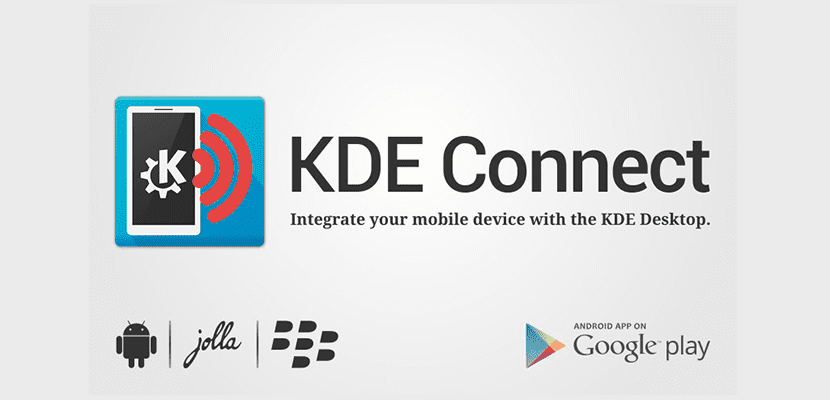
Het afgelopen jaar hebben we verschillende programma's gekend waarmee we onze Ubuntu met onze mobiel kunnen verbinden. Dit is erg interessant voor degenen die niet altijd bij hun mobiel willen zijn en met Ubuntu willen werken of werken.
Onder deze groep tools valt op KDE Connect, een programma voor KDE dat veel opties biedt aan de gebruikers en dat het bijna mogelijk maakt om de mobiele telefoon binnen Ubuntu te hebben. Echter, voor degenen die geen KDE hebben, lijdt KDE Connect omdat het niet goed integreert met de desktop. Dit kan worden opgelost door KDE Connect Indicator-integratie, een interessante plug-in voor KDE Connect.
KDE Connect Indicator niet alleen pas KDE Connect aan op andere desktops zoals Unity maar dat voeg extra functionaliteiten toe zoals het kunnen zien van de poolaccu of gebruik de mobiel gewoon als een computermuis met aanraakgevoeligheid, iets interessants in sommige gevallen.
Onnodig te zeggen, ook de KDE Connect-indicator biedt basisfuncties zoals het kunnen beantwoorden van meldingen vanaf de desktop of om berichten en bestanden te kunnen verzenden tussen de computer en de Android-mobiel.
KDE Connect Indicator biedt meer functies dan KDE Connect voor de gebruiker
Helaas heeft deze indicator of plug-in bibliotheken en bestanden van het KDE-bureaublad nodig, dus we zullen het moeten doen doe een extra installatie als je Unity hebt of een ander type desktop gebaseerd op GTK-bibliotheken.
Om KDE Connect Indicator te installeren, moeten we de terminal gebruiken omdat we naar externe repositories moeten gaan. In dit geval openen we de terminal en schrijven we het volgende:
sudo add-apt-repository ppa:varlesh-l/indicator-kdeconnect sudo apt update sudo apt install kdeconnect indicator-kdeconnect
Dit zal de installatie van KDE Connect Indicator en KDE Connect starten als we het niet echt op Ubuntu hebben geïnstalleerd. Nadat we het programma hebben geïnstalleerd, we moeten de mobiele app installeren en koppel vervolgens de mobiele telefoon met onze computer, een eenvoudige taak dankzij de assistent die KDE Connect heeft. Eenmaal verbonden, zal KDE Connect indien nodig gebruik maken van de KDE Connect-indicator.
Goed zo!
Heel erg bedankt kameraad, ik heb het net geprobeerd op Linux Mint "Sonya", inderdaad in een virtuele versie en het werkt meteen.
Bedankt groeten!
Meneer chaox
Help me, ik kreeg het bericht dat de KDE Dbus-service niet kan worden verbonden